이 문서는 웹 페이지 소유자 및 관리자를 대상으로 합니다. Microsoft SharePoint 웹 파트 및 웹 파트 페이지에 대 한 개요를 제공 하 고 웹 파트를 추가, 변경 또는 삭제 하 여 페이지를 사용자 지정 하는 방법을 설명 합니다.
참고: 이 문서는 SharePoint Server 2007 및 Windows SharePoint Services 3.0에 적용 됩니다. Microsoft 365에서 SharePoint 을 사용 하는 경우 최신 페이지에서 웹 파트 사용을 참조 하세요.
이 문서의 내용
웹 파트 및 웹 파트 페이지 개요
웹 파트는 모듈 단위로 된 정보로, 웹 파트 페이지를 구성하는 기본 구성 요소입니다. 웹 파트 페이지의 웹 파트 영역에 웹 파트를 추가한 다음 개별 웹 파트를 사용자 지정하여 사이트 사용자를 위한 고유한 페이지를 만들 수 있습니다.
다음은 이미지 웹 파트를 사용하여 웹 파트의 기본 기능을 설명하는 예제입니다.
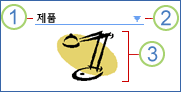
1. 웹 파트 제목 표시줄에는 웹 파트의 제목이 포함됩니다.
2. 웹 파트 메뉴에는 웹 파트 최소화 또는 닫기, 웹 파트 편집, 특정 웹 파트에 대한 도움말 보기 등에 사용할 수 있는 기능이 들어 있습니다. 페이지가 편집 모드일 때는 사용하고 있는 웹 파트 유형에 따라 이 메뉴를 통해 웹 파트를 삭제하거나 다른 웹 파트에 연결할 수도 있습니다.
3. 웹 파트의 본문에는 사용하고 있는 웹 파트의 유형에 대해 지정한 콘텐츠가 포함됩니다. 이 예제에서 웹 파트는 이미지를 표시하는 이미지 웹 파트입니다.
웹 파트 페이지는 웹 파트를 사용하여 목록 및 차트 등의 데이터와 텍스트 및 이미지 등의 웹 콘텐츠를 일반 작업이나 특별한 취미를 수행하려고 만든 동적 정보 포털로 통합할 수 있는 특수한 유형의 웹 페이지입니다.
웹 파트 페이지의 한 가지 예로는 사이트 홈 페이지가 있습니다. 새 사이트나 작업 영역 사이트를 만들 때 웹 파트 페이지를 만들게 됩니다. 사용 가능한 사이트 서식 파일 중 하나를 선택하여 웹 파트 페이지를 만들 수도 있고 Microsoft Office SharePoint Designer 2007과 같이 Microsoft Windows SharePoint Services와 호환되는 웹 디자인 프로그램을 사용하여 웹 파트 페이지를 처음부터 새로 만들 수도 있습니다.
웹 파트 페이지를 사용하여 구조화되거나 구조화되지 않은 다양한 정보를 체계적이고 유용하며 간편한 방식으로 제공할 수 있습니다. 데이터와 콘텐츠를 동적으로 표시하여 원하는 결과를 볼 수 있도록 하기 위해 흔히 웹 파트 페이지에는 연결되어 있는 여러 웹 파트가 들어 있습니다.
예를 들어 중요한 정보를 표시하는 데 자주 사용하는 고객 주문이라는 이름의 웹 파트 페이지를 만들 수 있습니다. 주문에 대해 문의 사항이 있지만 주문을 한 날짜만 기억하고 주문 ID 번호는 기억하지 못하는 고객으로부터 전화를 받는다고 가정합니다. 이 경우 웹 파트 페이지를 사용하여 다음을 실행할 수 있습니다.
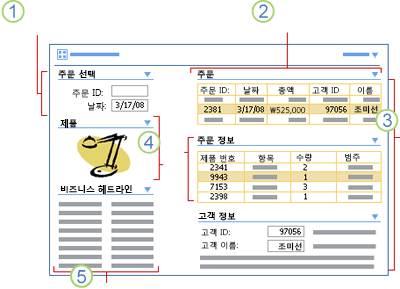
1. 주문 ID 번호별로 또는 이 예제의 경우 주문 날짜별로 주문을 조회합니다.
2. 날짜별로 모든 주문을 표시합니다.
3. 고객의 이름을 기준으로 올바른 주문을 선택하고 주문 세부 정보를 비롯하여 고객 세부 정보도 조회합니다.
4. 주문에서 품목(이 예제의 경우 램프)을 선택하고 제품 그림을 표시하여 고객의 질문을 확인합니다.
5. 고객 주문에 관련된 최신 비즈니스 뉴스를 검색합니다.
웹 파트 속성
각 웹 파트는 도구창에서 여러 구역으로 나뉘어지고 웹 파트 모양(제목, 높이 및 너비 등), 레이아웃(영역의 웹 파트 주문, 콘텐츠 방향 등) 및 고급 특성(이미지 아이콘, 설명 등)을 제어하는 공통 속성(기본 클래스 속성이라고도 함) 집합을 공유합니다.
또한 많은 웹 파트에는 해당 웹 파트 고유의 사용자 지정 속성이 있습니다. 이러한 속성은 일반적으로 도구창에서 공통 웹 파트 속성의 위나 아래에 표시됩니다. 예를 들어 이미지 웹 파트에는 이미지 링크, 가로 및 세로 맞춤, 배경색을 비롯한 추가 사용자 지정 속성이 있습니다.
참고: 웹 파트를 만든 방법에 따라 도구창의 공통 속성 아래에 있는 기본 기타 구역에 웹 파트 사용자 지정 속성이 표시될 수 있습니다.
웹 파트 보기
다음 두 보기 중 하나에서 웹 파트를 사용자 지정할 수 있습니다.
-
공유 보기 웹 파트 페이지에 웹 파트를 추가한 다음 공유 보기에서 웹 파트 페이지를 편집할 수 있습니다. 공유 웹 파트는 적절 한 권한이 있는 웹 파트 페이지의 모든 사용자가 사용할 수 있습니다.
-
개인 보기 공유 웹 파트를 고유한 개인 보기에 추가한 다음 웹 파트의 보기를 편집할 수 있습니다. 개인 보기에서 웹 파트에 대해 변경한 내용은 사용자만 사용할 수 있습니다. 개인 보기에서 변경 하지 않은 다른 사용자는 계속 해 서 웹 파트의 공유 보기를 볼 수 있습니다.
다음과 같은 이유로 현재 사용하고 있는 웹 파트의 보기가 중요할 수 있습니다.
-
특정 웹 파트 페이지의 일부 웹 파트만 편집할 수 있는 권한이 있고 다른 웹 파트 페이지에서는 편집할 권한이 없을 수 있습니다.
-
웹 파트 페이지의 특정 웹 파트에만 연결할 수 있고 동일한 웹 파트 페이지의 다른 웹 파트에는 연결하지 못할 수 있습니다.
웹 파트 및 웹 파트 연결
웹 파트의 추가 기능은 서로 간에 데이터를 전달 하 고 해당 동작을 동기화 하 여 쉽게 연결할 수 있습니다. 웹 파트를 연결 하 여 동적인 흥미로운 방법으로 데이터를 관리할 수 있습니다. 많은 제품과 기술에서 다양 한 데이터 원본의 데이터 집합을 연결 하는 작업은 간단 하지 않으며 프로그래밍 기술이 필요한 경우가 많습니다. 그러나 웹 파트를 사용 하면 데이터 연결을 메뉴 명령으로 간단 하 게 연결할 수 있습니다. 예를 들어 웹 파트를 연결 하 여 두 웹 파트의 데이터를 대체 보기로 표시 하 고, 웹 파트 간에 관련 계산을 수행 하 고, 다른 웹 파트의 값을 사용 하 여 웹 파트를 필터링 하는 등의 다양 한 웹 파트 페이지를 만들 수 있습니다.
웹 파트 영역 및 속성
웹 파트 영역은 웹 파트 페이지에서 웹 파트를 그룹화하고 구성하는 데 사용하는 웹 파트 컨테이너입니다. 또한 웹 파트 영역에는 두 가지 목적으로 사용되는 속성 집합이 있습니다. 속성의 하위 집합 중 하나를 사용하여 웹 파트 페이지에서 웹 파트의 레이아웃과 형식을 구성할 수 있습니다. 또한 속성의 하위 집합 중 다른 하나를 사용하여 영역 내에서 해당 웹 파트의 수정을 방지("잠금")하는 보호 수준을 추가로 제공할 수 있습니다.
웹 파트 영역의 각 속성에는 기본 설정이나 동작이 있습니다. 웹 파트 페이지에 웹 파트를 추가할 때 이러한 속성 값 중 일부가 자동으로 설정됩니다. 이러한 속성 값은 브라우저에서 편집할 수 없으며 Office SharePoint Designer 2007과 같이 Windows SharePoint Services와 호환되는 웹 디자인 프로그램을 사용하여 편집할 수 있습니다.
웹 파트 영역 속성에 대한 자세한 내용은 SharePoint 일반 개발 사이트에서 Windows SharePoint Services 3.0 SDK를 참조하세요.
웹 파트 유형
Windows SharePoint Services는 사이트에서 사용할 수 있는 여러 가지 웹 파트를 제공합니다. 이러한 기본 제공 웹 파트를 사용하거나, 요구 사항에 맞게 사용자 지정하거나, 새 웹 파트를 만들어 사이트 전체에서 사용할 수 있도록 업로드할 수 있습니다.
기본 웹 파트
다음 웹 파트는 모든 사이트에 기본적으로 포함되어 있으며 팀의 필요에 맞게 사용자 지정할 수 있습니다. 이러한 웹 파트는 서로 연결하여 독특하고 다양한 솔루션을 만들 수도 있습니다.
-
콘텐츠 편집기 웹 파트 콘텐츠 편집기 웹 파트를 사용하여 웹 파트 페이지에 서식 있는 텍스트, 표, 하이퍼링크, 이미지를 추가할 수 있습니다.
-
양식 웹 파트 양식 웹 파트를 사용하여 다른 웹 파트의 데이터 열에 연결한 다음 열을 필터링할 수 있습니다. 두 웹 파트 모두 동일한 서버에서 실행 되어야 합니다.
-
이미지 웹 파트 이미지 웹 파트를 사용하면 웹 파트 페이지에 그림이나 그래픽을 추가할 수 있습니다. 페이지의 다른 웹 파트를 사용 하 여 이미지를 보다 쉽게 조정 하려면 공유 보기에서 해당 사용자 지정 속성을 편집 하 여 이미지 웹 파트 내에 있는 이미지의 세로 맞춤, 가로 맞춤, 배경색을 제어할 수 있습니다.
-
목록 보기 웹 파트 목록 보기 웹 파트를 사용 하 여 사이트에서 목록 또는 라이브러리 데이터를 표시 및 편집 하 고 다른 목록 보기 웹 파트를 비롯 한 다른 웹 파트에 연결할 수 있습니다. 목록은 팀 구성원들과 공유하는 정보이며 표 형식으로 표시되기도 합니다. 목록 보기에는 필터링, 정렬, 특정 열 선택과 같이 다양한 목적에 따라 서로 다른 방식으로 이러한 정보가 표시됩니다.
참고: 목록 보기라는 웹 파트는 없습니다. 사이트에 목록을 만들면 해당 목록과 동일한 이름의 목록 보기 웹 파트가 자동으로 만들어집니다. 예를 들어 계약서라는 이름의 목록을 만들면 사이트 이름 갤러리에서 계약서라는 이름의 목록 보기 웹 파트를 사용할 수 있습니다. 웹 파트에서는 사용자가 만든 목록에 포함된 데이터가 자동으로 표시됩니다.
-
페이지 뷰어 웹 파트 페이지 뷰어 웹 파트를 사용하여 웹 파트 페이지에 웹 페이지, 파일 또는 폴더를 표시할 수 있습니다. 콘텐츠와 연결할 하이퍼링크, 파일 경로 또는 폴더 이름을 입력합니다.
-
사이트 사용자 웹 파트 사이트 사용자 웹 파트를 사용 하 여 사이트를 사용할 권한이 있는 사용자 및 그룹의 목록을 표시할 수 있습니다. 사이트 사용자 웹 파트는 문서 작업 영역 사이트의 홈 페이지에 자동으로 표시 됩니다. 웹 파트 페이지에 사이트 사용자 웹 파트를 추가할 수도 있습니다.
참고: Microsoft Windows SharePoint Services 2.0 이전 버전에서 실행되는 사이트에서, 사이트 사용자 웹 파트는 구성원 웹 파트였습니다.
-
XML 웹 파트 Xml 웹 파트를 사용 하 여 xml (Extensible Markup Language)을 표시 하 고, 콘텐츠가 표시 되기 전에 xml에 확장 가능한 스타일 언어 변환 (XSLT)을 적용할 수 있습니다. 예를 들어 boats, 가격, boats 이미지에 대 한 링크 목록이 포함 된 XML 파일이 있을 수 있습니다. XSLT를 사용 하 여 데이터를 변환 하 여 boats 및 가격 목록을 표시 하 고, 이미지를 별도의 창에 표시 하도록 하이퍼링크의 이름을 지정할 수 있습니다.
미리 구성된 목록 보기 웹 파트
다음 웹 파트는 Windows SharePoint Services 팀 사이트 서식 파일에 기본 제공되며 자동으로 구성되어 사용자가 새 팀 사이트를 만들 때 웹 파트 페이지에서 바로 사용할 수 있습니다. 선택한 사이트 서식 파일에 따라 팀 사이트 또는 작업 영역 사이트를 만들 때 이러한 웹 파트의 다양한 조합이 포함됩니다.
참고: 이 웹 파트는 목록 보기 웹 파트에서 파생되며 미리 구성된 웹 파트 서식 파일을 사용하여 고유한 레이아웃 및 디자인을 만듭니다. 이 목록에 데이터를 추가하려면 빠른 실행에서 모든 사이트 콘텐츠 보기와 목록을 차례로 클릭합니다. 모든 사이트 콘텐츠 페이지에서 데이터를 추가할 목록의 이름을 클릭합니다.
-
공지 사항 공지 사항 웹 파트를 사용하여 팀 구성원과 공유할 뉴스, 상태, 기타 간략한 정보를 게시합니다.
-
달력 달력 웹 파트를 사용하여 예정된 이벤트나 팀 일정을 표시합니다.
-
링크 링크 웹 파트를 사용하여 팀이 관심을 갖는 웹 페이지의 하이퍼링크를 게시합니다.
-
공유 문서 공유 문서 웹 파트를 사용하여 기본 문서 라이브러리의 파일을 사이트 사용자와 공유합니다.
-
작업 작업 웹 파트를 사용하여 팀 구성원에게 작업을 배정하고, 기한과 우선 순위를 지정하고, 작업 상태와 진행 상황을 표시합니다.
-
팀 토론 팀 토론 웹 파트를 사용하여 팀이 관심을 갖는 주제에 대해 이야기할 수 있는 포럼을 제공합니다.
사용자 지정 웹 파트
Microsoft Visual Studio와 같이 Windows SharePoint Services와 호환되는 프로그래밍 환경을 사용하면 개발자들이 Microsoft ASP.NET의 전체 기능 집합을 활용하여 사용자 지정 웹 파트를 만들 수 있습니다. 웹 파트 페이지는 ASP.NET 파일(.aspx)이며, 웹 파트는 웹 양식 컨트롤에서 파생됩니다. 웹 파트 페이지를 더욱 개선하기 위해 개발자는 새로운 기능을 제공하는 고유한 웹 파트를 만들 수 있습니다. 또한 웹 파트의 사용자 지정 속성을 추가하고, 특수한 사용자 인터페이스를 위해 도구창에 사용자 지정 작성기를 추가하고, 웹 파트 연결을 사용하여 다른 웹 파트에 연결할 수 있습니다. 웹 파트 만들기 및 배포에 대한 자세한 내용은 SharePoint 일반 개발 사이트에서 Windows SharePoint Services 3.0 SDK를 참조하세요.
다른 사용자 또는 회사가 만든 웹 파트를 사용할 수도 있습니다. 웹 파트 페이지나 사이트에 타사 웹 파트를 추가하려면 해당 권한이 있어야 합니다. 일부 웹 파트는 서버에 직접 배포해야 할 수도 있습니다. 웹 파트 페이지나 사이트에 타사 웹 파트를 추가할 수 없는 경우 관리자에게 지원을 요청하세요.
웹 파트 및 웹 파트 페이지 사용 방법
다음과 같은 방법으로 웹 파트 페이지를 사용할 수 있습니다.
-
여러 데이터 원본의 데이터를 통합합니다.
-
중요한 데이터를 보고하고 요약합니다.
-
데이터를 분석하고 집계합니다(예: 합계, 요약 또는 개수).
-
매일 업무를 시작할 때 볼 주요 정보를 요약합니다.
-
효과적인 의사 결정을 내릴 수 있도록 프로젝트나 고객 데이터의 우선 순위를 매기고 강조 표시합니다.
-
일일 업무 계획을 빠르게 세울 수 있도록 최신 작업 일정과 모임 정보를 표시합니다.
-
웹 검색에 집중할 수 있도록 비즈니스 뉴스, 현지 날씨 및 즐겨 찾는 웹 사이트에 빠르게 액세스합니다.
웹 파트 페이지를 만들고 사용자 지정하는 방법
다음과 같은 여러 방법으로 웹 파트 페이지를 만들고 사용자 지정할 수 있습니다.
-
새 웹 파트 페이지 양식 웹 파트 페이지를 만드는 가장 일반적인 방법은 새 웹 파트 페이지 양식을 사용하는 것입니다. 사이트 작업 메뉴

-
웹 디자인 프로그램 Microsoft Office SharePoint Designer 2007과 같이 Windows SharePoint Services와 호환되는 웹 디자인 프로그램을 사용하여 웹 파트 페이지에 대해 다음을 비롯한 고급 사용자 지정을 수행할 수 있습니다.
-
기본적으로 사이트 테마를 사용하는 웹 파트 페이지의 테마를 사용자 지정합니다.
-
웹 파트 페이지 서식 파일을 편집하거나 새로 만듭니다.
-
페이지 레이아웃을 사용자 지정합니다.
-
영역 속성을 편집합니다.
-
HTML 코드나 웹 컨트롤을 추가합니다.
-
영역 내부의 웹 파트 정렬 방식을 변경합니다.
-
영역 외부에 웹 파트를 추가하거나 웹 파트 페이지가 아닌 웹 페이지에 웹 파트를 추가합니다.
-
여러 웹 파트 페이지의 웹 파트 간에 연결을 설정합니다.
-
Windows SharePoint Services를 실행하고 있는 웹 사이트에 웹 파트 페이지를 게시합니다.
-
양식 웹 파트를 사용자 지정하고 데이터 뷰 웹 파트를 사용합니다.
-
웹 파트 페이지에 대한 웹 브라우저 지원
웹 파트 페이지에 대한 웹 브라우저 지원은 다음의 두 가지 수준으로 분류할 수 있습니다.
-
수준 1 지원은 최고 수준의 시각적 지원 및 기능 지원입니다. 수준 1 지원을 제공하는 브라우저로는 최신 버전의 Microsoft Windows용 Microsoft Internet Explorer가 있습니다.
-
수준 2 지원의 경우 일부 브라우저에서는 몇 가지 시각적 지원과 기능 지원이 제공되지 않으며 다른 기능 중 일부가 손상되어 수준 1 브라우저에서와는 다르게 작동합니다. 그러나 대부분의 기능은 여전히 사용할 수 있습니다. 수준 2 지원을 제공하는 브라우저로는 Windows용 Firefox 1.5 이상 및 Windows용 Netscape Navigator 8.0 이상이 있습니다. Windows SharePoint Services 3.0 중앙 관리에서는 수준 2 브라우저를 지원하지 않습니다.
참고: 수준 2 브라우저는 웹 파트 간의 연결 설정을 지원하지 않습니다.
다음 표에서는 일반 브라우저에서 제공하는 지원 수준을 보여 줍니다.
|
최소 브라우저 버전 |
운영 체제 |
수준 1 |
수준 2 |
|---|---|---|---|
|
Internet Explorer 6.x |
Windows |
예 |
예 |
|
Internet Explorer 6.x 64비트 버전 |
Windows |
예 |
예 |
|
Internet Explorer 7 |
Windows |
예 |
예 |
|
Firefox 1.5 |
Windows |
아니요 |
예 |
|
Netscape 8.0 |
Windows |
아니요 |
예 |
|
Firefox 1.5 |
Unix |
아니요 |
예 |
|
Netscape 7.2 |
Unix |
아니요 |
예 |
|
Mozilla 1.7.12 |
Unix |
아니요 |
예 |
|
Safari 2.0.2 |
Macintosh |
아니요 |
예 |
|
Firefox 1.5 |
Macintosh |
아니요 |
예 |
|
기타 |
기타 |
아니요 |
아니요 |










